10 nepogrešljivih nasvetov za Outlook
Outlook Predstavljeno / / March 17, 2020
Če ste eden od milijonov strokovnjakov, ki Outlook uporabljajo za e-pošto, potem ti nasveti in triki zagotovo povečajo vašo produktivnost in spretnost.
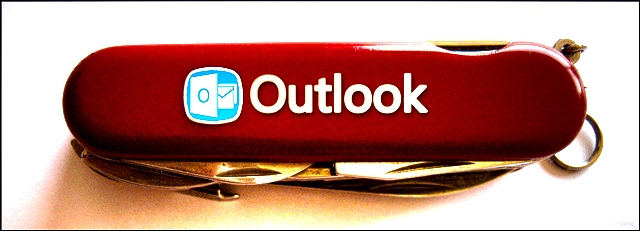
Ali v programu Outlook kar najbolje izkoristite program? Outlook namizni odjemalec je raj za uporabnike z več funkcijami kot švicarski vojni nož in nesrečna resnica je, da ga veliko ljudi le preplavi. To ni nujno, da ste vi! Medtem ko obstaja na stotine predlogov in trikov za uporabo te težke e-pošte aplikacijo, smo jo okrajšali in sestavili seznam najboljših 10, ki so najbolj uporabni in pogosto spregledan. S temi nasveti boste lahko bolj samozavestni, učinkoviti in manj nerodni, ali ste v službi ali upravljate e-pošto iz osebnega računalnika.
1. Hiter predogled vsakega odseka Outlooka
Potrebujete hiter ogled koledarja? Mogoče morate hitro videti, kaj je na seznamu opravil, in poiskati nekoga iz vašega imenika. V programu Office 2013 je bila uvedena funkcija "predogled", ki omogoča hiter povzetek zavihka Koledar, Ljudje in opravila s kazalcem miške nad njimi na dnu Outlooka.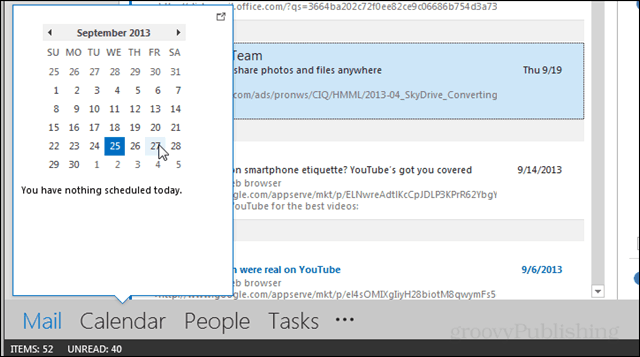
2. Hitri koraki
Ali ste veliko svojega časa v Outlooku preživeli z ponavljajočimi se nalogami? Olajšajte svoj potek dela, tako da dodate nekaj hitrih korakov, ki lahko opravijo svoje delo namesto vas. Vsak gumb je mogoče nastaviti tako, da samodejno odgovarja z besedilom v pločevinkah, posreduje e-poštna sporočila, kopira e-poštna sporočila v mape, ustvarja sestanke in drugo. Hitri koraki se lahko na začetku zdijo zapleteni, vendar ne skrbite, s katerimi ste se zavezali vadnica, ki ji je enostavno slediti o tej temi. Resnično si je treba vzeti čas in se naučiti, kako jih uporabljati, če vsak dan uporabljate Outlook.
3. Omogoči pogled pogovora
Sovraži ali ljubi, odkar je Gmail zasnoval idejo, da so ljudje na strani seznamov pogovorov priklenjeni na branje e-poštnih sporočil. Še bolje, ta pogled vam omogoča enostavno ignoriranje celotnih tokov e-poštnih sporočil, če se znajdete v skupinskem pogovoru, ki ga raje ne bi imeli. Spreminjanje je tako preprosto, kot če kliknete potrditveno polje na kartici Pogled na poštni trak.
4. Pri branju e-pošte dodajte nov stik
Ročno pisanje v kontaktne e-poštne naslove je tako leta 2003. V novejših različicah Outlooka (2007–2013) lahko osebe, ki so na seznam stikov, dodajo osebe, ko berejo e-poštno sporočilo, če v glavi kliknete njihov naslov.
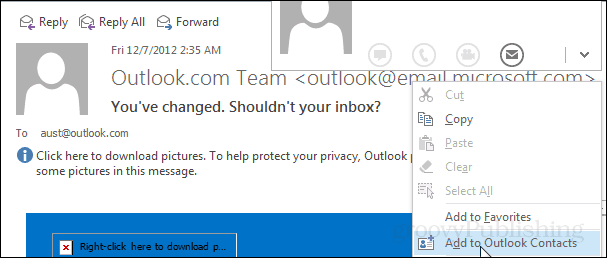
5. Naredite neprebrano e-poštno sporočilo
Privzete barve in pisave v programu Microsoft Office vam lahko pustijo veliko več. Čeprav ne morem predlagati določenega nabora barv, za katerega se lahko strinjajo vsi tam, lahko povem, da je prilagoditev vašega dosega. Obiščite vrstico Pogled> Nastavitve pogleda> Druge nastavitve in pogojno oblikovanje. Znotraj vsakega okna lahko spremenite ne samo barvo, temveč tudi pisavo, velikost in slog vsakega dela besedila v Outlooku. Več podrobnosti v oranžni povezavi zgoraj.
6. Odložiti dostavo
Ste že kdaj poslali e-poštno sporočilo, da imate "OH CRAP! Zakaj sem poslal tisti trenutek takoj zatem? To funkcijo uporabljam že leta in ne morem vam povedati, kolikokrat mi je prihranil slanino in preprečil, da se slaba e-poštna sporočila ne bodo več poslavljala. Čeprav je to morda pomembno v podjetniški pisarni, je še posebej pomembno, če imate opravka s strankami, da so e-poštna sporočila natančna in se izogibajte naključnim napačnim sporočilom. Dovolj enostavno je, da zakasnite eno sporočilo s trakom Možnosti v sestavku Okno, toda za privzeto vso pošto je potrebno malo bolj zapleteno pravilo Outlooka, opisano bolje v ta povezan vodič.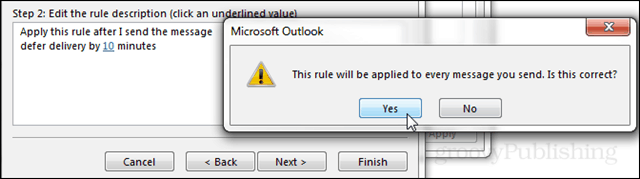
7. Izklopite podokno People
To je grdo, obsežno in pritegne dragocene zaslonske nepremičnine. Čeprav je Microsoft močno izboljšal podokno ljudi v programu Office 2013, je za večino uporabnikov še vedno boleča. Na srečo so to izklopili zelo enostavno. V e-poštnem načinu obiščite trak View in kliknite podokno People> Off (Izklopljeno), da nered izklopite na dnu okna za branje. Če ga boste kdaj potrebovali nazaj, zdaj veste tudi, kje na istem mestu najti gumb za vklop.
8. Izklopite predogled sporočil v podoknu map
Za večino e-poštnih sporočil je zadeva in pošiljatelj dovolj, da veste, ali ga želite odpreti in prebrati. Če onemogočite predogled sporočil, vam omogoča do 50% več prostora za ogled e-poštnih sporočil, ki so navedena v mapi »Prejeto«, kar pomeni, da lahko hitreje preberete njih in se vrnete k bolj produktivnemu delovanju. Če jih želite onemogočiti, pojdite na trak View in kliknite Predogled sporočil> Off.
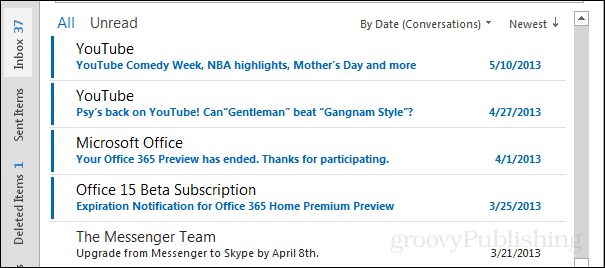
9. Počitnice (brez uradnega opomnika)
Če uporabljate Outlook za delo, potem to ni problem. Sporočanje strankam in sodelavcem, da ste zunaj mesta, je najboljši način, da se izognete temu, kar bi se sicer lahko spremenilo v jezno mačo, ki se sprašuje, zakaj tega poročila TPS nikoli niste poslali v petek. Obstaja nekaj načinov za to. Eden izmed njih vključuje vzpostavitev sestanka kot opomnik. Drugo je postaviti pravilo, podobno tistemu na spodnjem zaslonu. Toda večina, ki jo uporablja večina ljudi, se imenuje "Out of Office Assistant" in " zahteva, da se vaša pošta gosti na izmenjalnem strežniku.
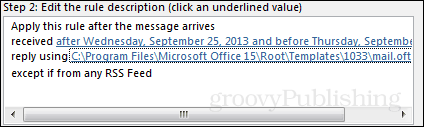
10. Shranite se pred naključnim odgovorom!
Četudi vas najmanj zaskrbi sonična driska, je še vedno veliko stvari, ki jih je verjetno ostalo le v nabiralnikih izbranih. Ta namig vključuje namestitev vtičnika Outlook, ki vas bo preprečil ali vsaj opozoril, če boste e-poštno sporočilo poslali vsem na seznamu odgovorov, namesto da ga pošljete posamezniku. Ti lahko naložite vtičnik tukaj z Microsoft.com. Samo zaženite datoteko .msi in namestitev je prepir.
